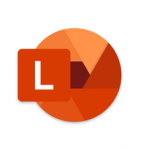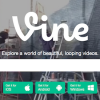Instagramを含め、多くのユーザーはSNSの複数のアカウントを持っているかと思います。Facebookは世界で13億人、Twitterは3億、そしてLINEは6億のアクティブユーザーがいると言われています。Instagramはと言うと、同様に3億を上回るユーザー数を誇ります。多くのユーザーはシチュエーションに合わせてそれぞれのSNSを使い分けて利用しており、複数のアカウントを所有している人も多くいます。そしてその中の一人が自分というわけです。時には、こうしたデジタルライフをクリーンナップすることが必要です。複数のアカウントがあれば、またすでに使用していないということがあれば、思い切ってアカウントを削除することも、煩わしさから解放されるてかもしれません。
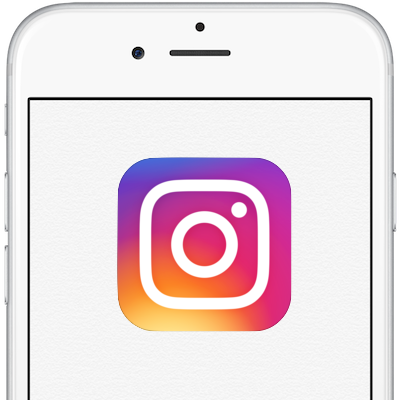
ということで、今回はInstagramのアカウントを削除する方法について紹介します。Instagramのアカウント削除は、iPhoneなどのモバイルアプリからは行うことが出来ません。
Instagramのアカウントを削除、退会する方法
1.Instagramサイトにログイン
まず最初に、ブラウザで「Instagram」サイトにアクセスして、削除するInstagramのアカウントでログインします。通常のログインページとは異なるので注意しましょう。
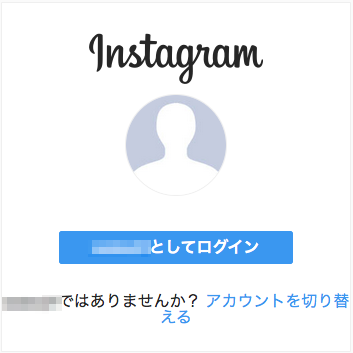
2.「アカウントを削除する理由」を選択
Instagramのアカウントページに「アカウントを削除」項目が表示されます。「アカウントを削除する理由」の左脇にある下矢印をクリックして削除理由に近いものを選択します。
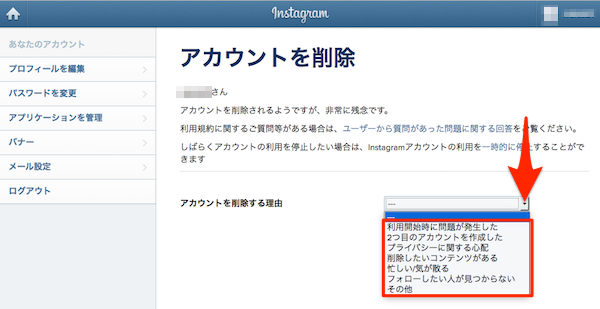
3.「アカウントを完全に削除」ボタンをクリック
「アカウントを削除する理由」に合わせて様々な文面が表示されます。「続行するには、パスワードを再入力してください」欄にパスワードを入力して、「アカウントを完全に削除」ボタンを押します。
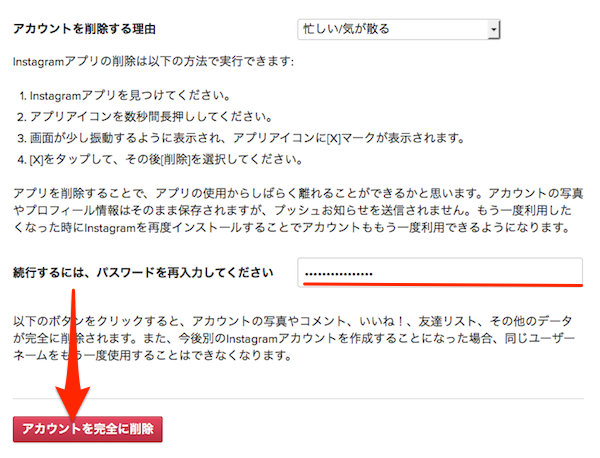
4.確認画面で「OK」ボタンをクリック
削除確認の画面が表示されるので、ここで「OK」ボタンをクリックします。
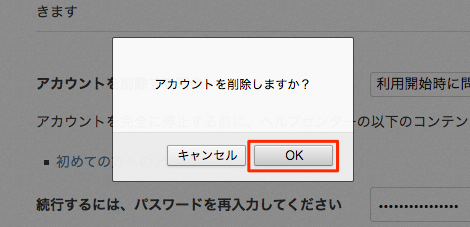
「OK」ボタンを押した段階で、アカウントの写真やコメント、いいね!、友達リスト、その他のデータが完全に削除されます。また、今後別のInstagramアカウントを作成することになった場合、同じユーザーネームをもう一度使用することは出来なくなります。
一度「アカウントを完全に削除」してしまうと、全てのデータが復元することができなくなります。また、アカウントも二度と復活させることは出来ません。Instagramでは、この点に留意して、アカウントの利用を「一時的に停止」する機能を提供しています。
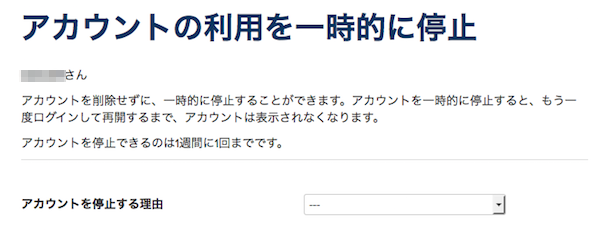
「アカウントを完全に削除」する前によくよく考えて各種処理を選択しましょう。
こちらもチェック!